Google Csoportok (Groups) – Beállítások minden mennyiségben
A munka megkönnyítése, vagy a közösségi kommunikáció egyszerűsítése végett érdemes lehet levelezőlistát vagy együttműködési postaládát létrehozni. A beszélgetés platformja pedig a Kérdés és válasz- vagy az Internetes fórum lehet, amelyek megalkotása szintén csak néhány kattintás.
Mert mindezekre lehetőség van a Google Csoportok alkalmazásban
 Már tagja vagy egy csoportnak? Létrehoztál egy saját online közösséget? Esetleg csak megismerkednél a különböző lehetőségekkel? Akkor, íme egy kis segítség a beállításokhoz és a fiók egyedivé tételéhez.
Már tagja vagy egy csoportnak? Létrehoztál egy saját online közösséget? Esetleg csak megismerkednél a különböző lehetőségekkel? Akkor, íme egy kis segítség a beállításokhoz és a fiók egyedivé tételéhez.
Az elérési útvonal
Ahhoz, hogy a beállítások mezejére léphess, először is fel kell keresned a Google Csoportok oldalát, tehát kattints a groups.google.com címre. Ha még nem jelentkeztél be, vagy ha netalántán még nem is regisztráltál, akkor itt ezeket pár kattintással elvégezheted.
![]() A fiókba belépve a fejléc jobb felső sarkában találsz két ikont, amelyeken részben vagy egészben egy fogaskereket láthatsz. Itt végezheted el saját beállításaidat, illetve a teljes fiókod testre szabását.
A fiókba belépve a fejléc jobb felső sarkában találsz két ikont, amelyeken részben vagy egészben egy fogaskereket láthatsz. Itt végezheted el saját beállításaidat, illetve a teljes fiókod testre szabását.
Nézzük most, mit is rejtenek ezek az opciók
Saját beállítások
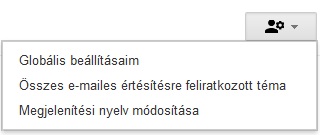
Globális beállítások
Erre az opcióra kattintva több módosítást is elvégezhetsz, lehetőséged van a google csoportjaid és egyéb tagságaid kezelésére is. Eldöntheted, hogy mely esetekben kérsz értesítést és, hogy milyen legyen a kézbesíthetőségi állapotod. Ezeken felül itt állíthatod be az előre megírt válasz használatát, valamint a megjelenítési nyelvet is módosíthatod.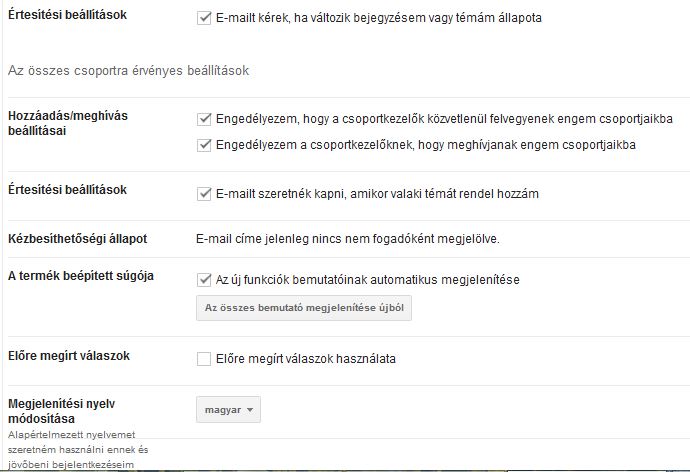
Összes e-mailes értesítésre feliratkozott téma
A Google Csoportok alkalmazásában rákereshetsz témákra, és ezeket követheted is. Amennyiben feliratkozol egy-egy ilyen lehetőségre, a beállítások ezen opcióján keresztül bármikor elérheted a különböző beszélgetéseket.
Megjelenítési nyelv változtatása
Ezt mindenképp érdemes megjegyezned, hiszen így közvetlenül két kattintással módosíthatod a program nyelvét, és így nem kell „feleslegesen” máshova navigálnod. Könnyedén beállíthatod a kívánt nyelvet, és amennyiben szeretnéd, megadhatod az alkalmazásnak, hogy minden esetben ezt az opciót használja.
Beállítások
 Amennyiben a jobb oldali gombra kattintasz, a megjelenést és a program egyedi beállítási funkcióit érheted el.
Amennyiben a jobb oldali gombra kattintasz, a megjelenést és a program egyedi beállítási funkcióit érheted el.
A Megjelenítési sűrűség
Amennyiben sűríteni vagy ritkítani szeretnéd a bal oldali menüsor sortávolságát, akkor ezek közül az opciók közül kedvedre válogathatsz. Az automatikus, kényelmes, közepes és kompakt nézet négy különböző megjelenést tesz lehetővé, így könnyedén rátalálhatsz a kedvencedre.
Súgó és visszajelzés
A Google Csoportok programja talán még számodra is rejt néhány érdekes dolgot. Amennyiben a kérdéseidre nem kaptál választ a cikksorozatomban, itt elérheted a program súgóját. Illetve szintén itt találod a visszajelzés opcióját, amely lehetővé teszi, hogy megírd a véleményedet.
Interaktív bemutató
Ha kíváncsi vagy a program egyes elemeire, és ezeket egy gyárilag beállított interaktív „videó” segítségével ismernéd meg, akkor itt megtalálod ennek lehetőségét. Ezzel menüpontról menüpontra végignézheted a teljes programot, így garantáltan nem érhet majd soha meglepetés.
Billentyűkódok
Ha szeretnél kicsit gyorsítani a szerkesztésen, akkor érdemes megjegyezned néhány igen hasznos billentyűkombinációt. Ezekkel sok időt megspórolhatsz magadnak, és egyszerűbb lesz a szerkesztés is.
A leggyakrabban használtak:
- Shift+j – régebbi olvasatlan téma
- Shift+k – újabb olvasatlan téma
- Shift +n – következő olvasatlan bejegyzés
- Shift+p – előző olvasatlan bejegyzés
- Shift+a – megjelölés olvasatlanként
- Shift+c – új téma indítása
- Shift+s – kiválasztott téma vagy bejegyzés megcsillagozása
- g majd utána c – új csoport létrehozása
Témák
A beállítások utolsó opciója lehetővé teszi, hogy a Google csoportok oldaladat egyedivé tedd. Válaszd a számodra szimpatikus lehetőséget, hogy saját oldalad mindig neked tetsző módon üdvözöljön.
A Google alkalmazásai nagyban megkönnyítik az irodai munkát, egyszerűsítik a kommunikációt, a szervezést és a kapcsolattartást. Cikksorozatomban részletesen bemutattam néhány applikációt, amelyekkel te is könnyen megoldhatod a rád váró feladatokat.
Tetszett a cikk? Oszd meg, véleményezd itt alul.

Be lehet állítani azt, hogy a csoport többi tagja ne lássa, hogy a hozzászólás az én e-mail címemről érkezett?
Kedves Zsuzsa, én nem tudok ilyen funkcióról sajnos.
Üdv ! A csoport nevét meg lehet változtatni? Ha igen, hogyan? eddig xy tanítónéni és aktuális év volt, de a gyerekek felsőbe mentek és más a tanár és az év is, így jobb lenne ha lehetne aktualizálni a nevet és nem új listát készíteni?
Köszönöm!
Kedves Adrienn,
A csoportra rákattintva jobb oldal felül az egyedül álló fogaskerékre kell kattintani (nem az emberalakosra) -> Csoporbeállítások -> bal oldalt Információ -> Általános információk -> Csoport neve rubrikában átírni a szöveget -> felül Mentés gomb.
Kedves Orsolya!
Köszönet a leírásért, igazán segítség volt. A Gmail-ből a csoport email címére (a levelezőlistára) írt levelek működnek is rendesen.
Miután több email-t használok, megpróbáltam Outlook-ból írni a csoport email címére, de azt visszadobja. Lehet egyáltalán Outlook-ból írni a csoportnak, vagy ez csak a Gmail-ben működik?
Köszönettel várom válaszát.
Üdv:
Török Lajos
Kedves Lajos,
nincs különbség elvileg Gmail-t böngészőből és Outlookból kezelve, ha üzenetet akar küldeni a csoportnak.
Outlookban ugye az a Gmail cím van beállítva fióknak, amelyikkel tagja a csoportnak?
Érdeklődőm, hogy maximum mekkora fájlt lehet csatolni egy levlistás levélhez, és mekkora a maximális levélméret. Google-val sem találom.
Köszönöm.
Zso
Kedves Zso,
A választ itt találja: https://support.google.com/mail/answer/6584?co=GENIE.Platform%3DDesktop&hl=hu
Kedves Orsolya!
Három csoportnak vagyok tagja, mindháromnak azon a – nem gmail-s – fiókkal, amiről írok. Ez a címem szerepel másodlagos címként a gmail profilomban. A három csoportból kettő látszik a Saját csoportok alatt, egy pedig nem. Mi lehet ennek az oka?
Kedves Miklós,
sajnos nem tudom.
Üdvözlöm!
Szeretném valahogy egyszerűsíteni hogy tudjak írni a csoporttagoknak.
Az elenne szimpatikus ha a saját levelező rendszeremben ott bal oldalon rá tudnék bökni egy kiírásra ami aztán megnyitja a csoport levelezését , ugyanúgy látható lenne az eddigi levelezés, új levelet írhatnék stb stb
Mit kell tennem hogy így legyen?
Köszi előre is a választ.